Avec la MX Ergo, Logitech se rappelle au bon souvenir des amateurs de trackball. Ce nouveau modèle est équipé des principales caractéristiques des pointeurs contemporains et il sait s'incliner pour prévenir les douleurs musculaires. Il n'est pas donné très souvent de pouvoir tester un trackball, c'était l'occasion de redécouvrir ce type de périphérique.

Logitech est, avec Kensington, un fabricant resté fidèle aux trackball. Si ce n'est que les deux modèles encore à son catalogue n'avaient guère évolué depuis plusieurs années.
La MX Ergo se met donc au Bluetooth (le 4 pas 5) en plus de sa connexion sans fil RF habituelle avec un dongle USB. Elle adopte en outre une batterie rechargeable en lieu et place d'une pile, avec une autonomie annoncée d'au moins 4 mois. Au besoin, son câble de recharge est assez long pour l'utiliser branchée. Elle coûte 109 €, c'est 19 € de plus que l'ancienne M570 à pile, sans Bluetooth et sans inclinaison ajustable.
À propos de connectique, pourquoi ne pas avoir utilisé une prise USB-C côté trackball plutôt que l'agaçant micro-USB ? Un Mystère d'autant plus épais que la télécommande Spotlight de Logitech sortie il y a quelques mois en est pourvue, tout comme le nouveau clavier Craft. Le fabricant n'a pas répondu à nos interrogations.
La finition de l'ERGO est soignée avec un toucher doux en surface. L'objet respire la solidité et ses 260 grammes assurent qu'elle restera bien à sa place sur la table. Un premier contact très positif quelque peu gâché par la molette. Son roulement est cranté et produit un petit clic lorsqu'on la tourne. Un effet désiré puisque nombre de souris ont à l'inverse des molettes qui tournent en silence et sans freinage. C'est une affaire de goût mais je préfère nettement le second cas, surtout en venant d'une Magic Mouse où le tout tactile fait qu'il n'y a aucune partie mécanique en mouvement ni bruit pendant les défilements.

Penchant naturel
Le poids de ce trackball est pour l'essentiel le fait de son socle en métal. Cette plaque est détachable, elle tient par des aimants. C'est la principale originalité de la MX ERGO : on peut basculer tout le corps vers la droite selon un angle de 20° (ce périphérique est réservé aux droitiers). Le système est tristement simple : le socle métallique est pourvu d'une rainure en son centre, une encoche sous le trackball s'y insère, l'aimantation maintient les deux et, d'une pression franche sur la droite on pivote le trackball dans un grand "clank". Soit il est à plat, soit il est incliné, il n'y a pas de demi-mesure.

La surface du trackball, qui accroche légèrement comme de la gomme, évite que la main ne cesse de glisser lorsqu'elle penchée sur le côté.


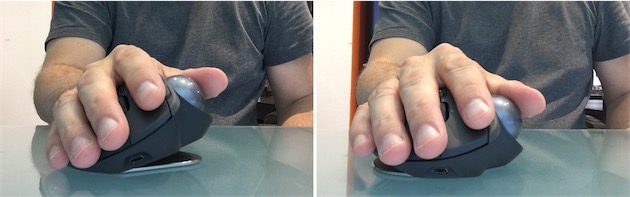
Il faut non seulement prendre l'habitude de poser franchement sa main sur le corps du trackball — alors qu'on tiendra plus délicatement une Magic Mouse — et de manœuvrer avec le pouce sur la grosse bille.
Note au passage, la boule peut se retirer car il faudra régulièrement nettoyer son réceptacle. Le trou d'accès pour pousser sur la boule et l'extraire est juste assez étroit, prévoyez une tige fine.
Tout cela pour dire qu'un temps d'adaptation est indispensable lorsqu'on ne fréquentait pas la chapelle des amateurs de trackball. Indispensable mais pas aussi compliqué que je le redoutais. Au bout d'une grosse semaine d'utilisation quotidienne, l'essentiel de l'adaptation s'est faite et il reste surtout un sentiment de précision aléatoire lorsqu'il faut viser un élément d'interface avec le pouce. Une souris me semble toujours plus apte à cet exercice.
Un bouton placé sur le flanc, juste au dessus de la bille, réduit néanmoins sur demande la vitesse de déplacement du curseur à une allure d'escargot (mode dit "Précision"). Cela pourrait convenir aux travaux de détourage par exemple. Très occasionnellement il arrive qu'on le presse par erreur, heureusement il est assez ferme et on peut le toucher sans l'enfoncer.
Tour de contrôle
Ce trackball comporte en tout 7 boutons tous programmables et le pilote de Logitech est assez généreux en termes d'actions à associer. Deux sont alignés verticalement sur le côté supérieur (je les utilise pour naviguer dans Safari), il y a les deux boutons principaux (celui de droite me sert pour Mission Control), deux encore lorsqu'on incline la molette (programmés chez moi pour circuler entre les Spaces de macOS) et le dernier lorsqu'on clique la molette (j'affiche le bureau). Pour chaque application il y a moyen de régler différemment ces boutons.
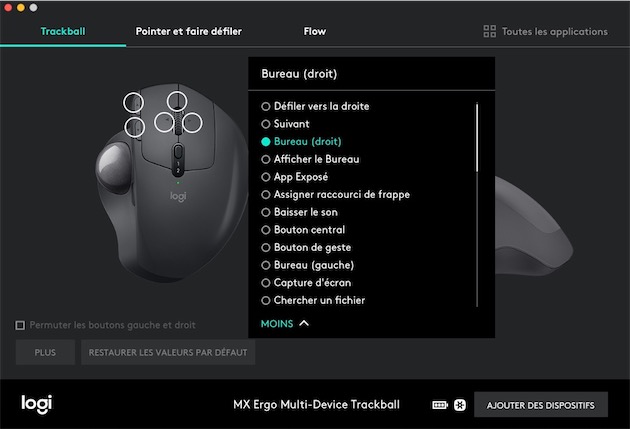
J'ai par contre installé le shareware Smooze (4,25 €, il en existe de gratuits) pour gagner plus de latitude dans le réglage du défilement des pages qui me paraissait bien trop poussif avec le pilote de Logitech (même mis à fond). Il permet de retrouver en sus l'agréable effet d'inertie en fin de course.
Un dernier bouton sert d'interrupteur pour basculer le périphérique sur un autre ordinateur lorsqu'on jongle entre deux machines.
Sinon, il y a cette fonction "Flow", du pilote Logitech Options, pour faire passer le pointeur de la souris de l'écran de votre ordinateur vers l'écran d'un autre PC installé à côté (ce pilote doit y être installé aussi). Le shareware Teleport a longtemps proposé ça sur OS X. Pour que cela fonctionne avec l'ERGO, il faut soit brancher deux récepteurs RF de part et d'autre (13 € pour en acheter un deuxième), soit utiliser le Bluetooth. Pas de chance, mon iMac mi-2011 est incompatible avec le Bluetooth Low Energy du trackball, j'ai donc fait ce test avec l'unique micro récepteur USB fourni dans la boite.
Conclusion
Contre toute attente je me suis fait à cette autre méthode de contrôle du curseur. Souvent les trackball se manœuvrent avec le trio index, majeur et annulaire, face à cela, la perspective d'utiliser le pouce me laissait sceptique. Sachant que j'ai deux écrans, donc une grande surface à parcourir qui annonçait une expérience fastidieuse.
J'ai encore quelques moments où je trouve la bille moins précise à diriger et à positionner sur l'écran, mais c'est entrecoupé d'autres longues périodes où tout se fait sans y penser. Ensuite, la position inclinée s'avère une bonne idée, c'est celle que j'ai fini par privilégier, elle devient petit à petit plus naturelle que le positionnement à plat.
Pour résumer, ma préférence va toujours aux souris et particulièrement les tactiles qui renvoit les molettes et boutons à une autre époque, mais cette expérience de quelques jours avec un trackball a été bien moins éprouvante que prévu passé les premières 48 h.
Ou dit autrement : si je devais impérativement me tourner vers ce périphérique pour des raisons ergonomiques et musculaires, comme j'ai un temps eu besoin de le faire, ce serait sans véritable appréhension. Pour ceux qui sont déjà rompus à l'utilisation d'un trackball, on peut s'avancer à dire qu'ils ont là une nouvelle option tout à fait intéressante.












